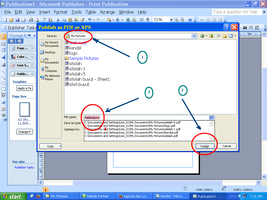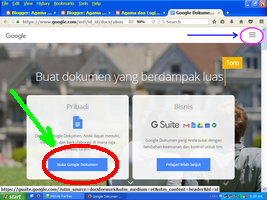Bekerja dengan program Microsoft Office Publisher 2007 dapat melakukan banyak hal dan membuat banyak format untuk keperluan informasi dan telekomunikasi, seperti iklan, brosur, banner, kalender, berbagai kartu seperti undangan, ucapan,
bisnis, juga katalog, amplop, email, news letter, resume, atau membuat diagram cantik seperti contoh gambar di bawah ini. Selain itu, program tersebut memiliki kelebihan yang menarik dan sangat bermanfaat karena dokumen yang telah dibuat dapat diterbitkan dan disimpan melalui jaringan dan sistem internet, sehingga dapat disimak oleh khalayak ramai atau publik.
Untuk membuat satu format digital dengan program Microsoft Office Publisher dimulai dengan:
- Klik Start
- Gulirkan mouse ke All Programs
- Gulirkan mouse ke Microsoft Office
- Klik Microsoft Office Publisher 2007
Akan terbuka halaman seperti contoh berikut.
Bila sebuah format sudah selesai dibuat, maka langkah berikutnya adalah mempublikasikan file tersebut dengan cara:
- Klik File di menu bar (di sebelah kiri atas)
- Klik Publish as PDF or XPS..
Akan terbuka halaman berikutnya seperti gambar di bawah.
- Tentukan lokasi dan nama file untuk disimpan dengan Klik secara berturut-turut (1) >> (2) dan >> (3)
- Klik Save
- Selesai
Selanjutnya, jika file yang telah dipublikasikan tersebut akan ditampilkan misalnya dalam sebuah postingan blog, dapat dilakukan melalui bantuan pihak ketiga yakni file online yang banyak macamnya. Salah satunya adalah google doc. Untuk menggunakan google doc, ikuti panduan berikut:
- Login (masuk) ke google doc
Akan muncul halaman seperti gambar di bawah.
Cari dan tentukan file yang akan dipublikasikan.
- Masuk ke: blogger
- Klik Entri baru di halaman dashboard.
- Ketikkan nama file yang akan dimasukkan di postingan
- Sorot nama file dengan cara "diblok" (highlite). Kemudian klik link (diberi tanda lingkar), maka akan muncul jendela pop-up
- Pastekan alamat URL (PDF) yang telah dicopy sebelumnya (langkah di atas) di dalam kotak yang tersedia (tanda lingkar merah). Centang kotak pilihan (buka di tab baru), lalu klik Ok.
- Selesai.
Cukup rumit ya? Tapi kalau mau fokus dan konentrasi sedikit pasti bisa.
Selamat mencoba, semoga berhasil.